Chrome에서 다크 모드를 설정하는 방법
- WBOYWBOYWBOYWBOYWBOYWBOYWBOYWBOYWBOYWBOYWBOYWBOYWB앞으로
- 2024-02-14 22:24:331816검색
PHP 편집기 Baicao는 오늘 Google Chrome의 다크 모드를 설정하는 방법을 소개합니다. 다크 모드는 인터페이스에 어두운 배경과 밝은 텍스트를 사용하는 디스플레이 모드로, 보다 편안한 독서 경험을 제공할 뿐만 아니라 눈의 화면 자극을 줄여줍니다. Chrome에서 다크 모드를 설정하는 방법을 자세히 살펴보겠습니다.
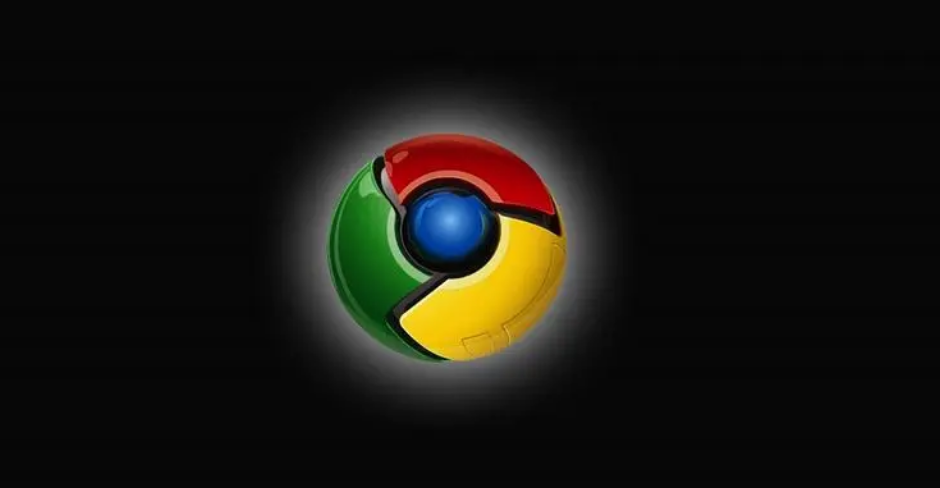
Chrome에서 야간 모드를 켜는 방법에 대한 튜토리얼
방법 1
1 Google Chrome을 열고 주소 표시줄에 [chrome://flags]를 입력한 후 Enter 키를 눌러 Google Chrome Laboratory에 들어갑니다. 페이지.
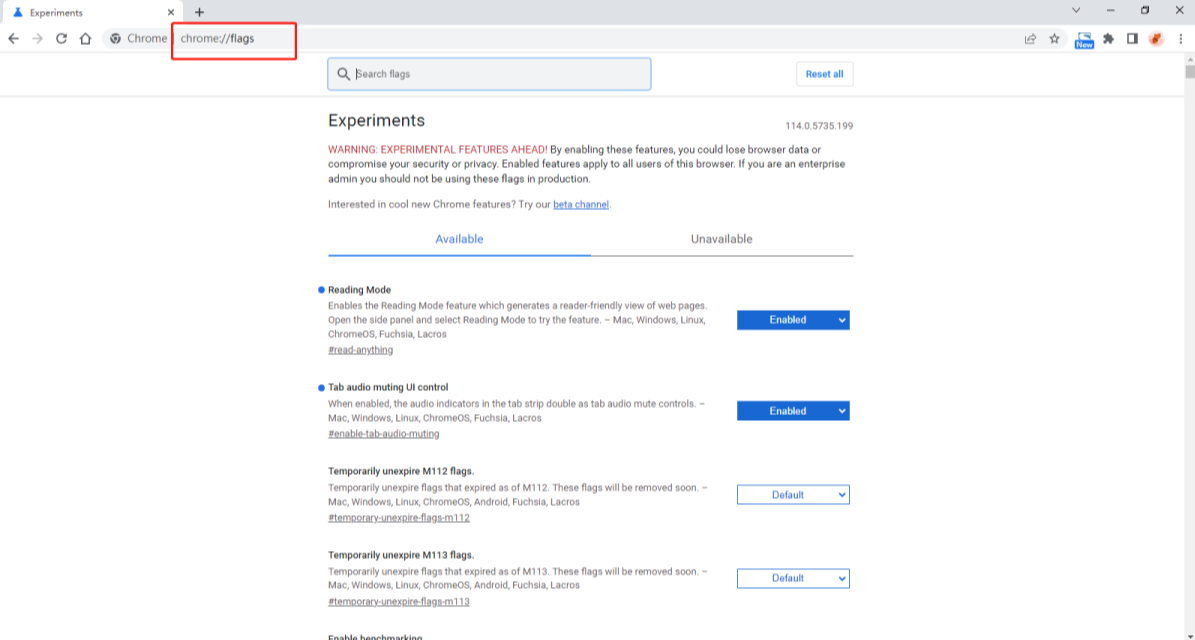
2. 이 인터페이스에 들어간 후 검색 상자에 [enable-force-dark]를 입력하면 [웹 콘텐츠용 자동 다크 모드] 옵션을 찾아 뒤에 있는 드롭다운 옵션을 클릭하고 선택하세요. [할 수 있게 하다].
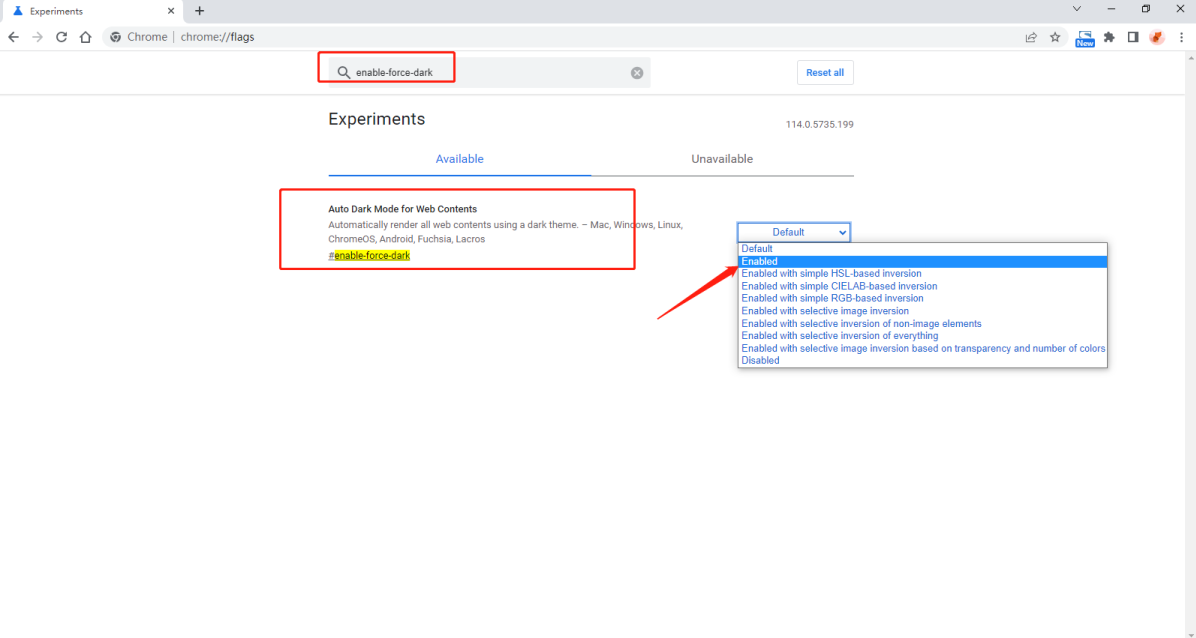
3. 브라우저 하단에 새 설정을 적용하려면 브라우저를 다시 시작해야 한다는 메시지가 표시됩니다. Chrome을 다시 시작하려면 [다시 시작]을 클릭하세요.
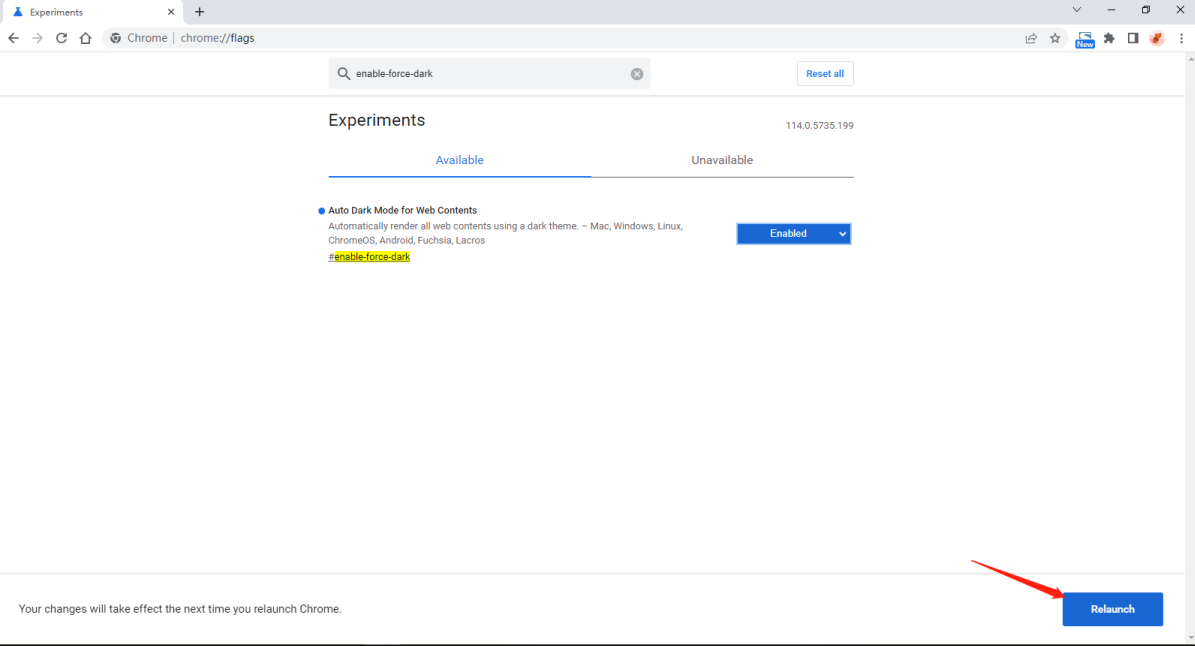
4. 다시 시작하면 현재 브라우저가 야간 모드로 전환된 것을 확인할 수 있습니다. 이 모드에서는 우리가 여는 웹 페이지의 배경색과 새 탭이 검은색으로 표시됩니다.
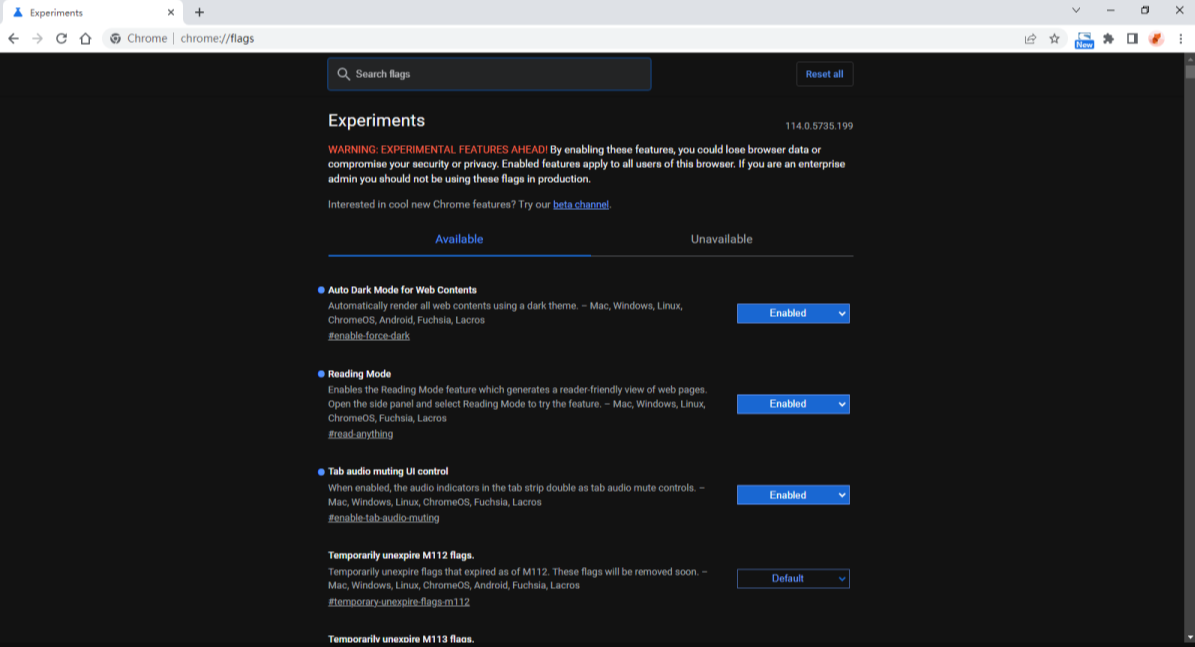
방법 2
1. Night Mode Pro 플러그인을 다운로드하고 압축을 푼다.
2. Google Chrome을 열고 브라우저의 확장 프로그램 관리 인터페이스에 들어간 다음 .crx 파일을 끌어서 추가하세요.
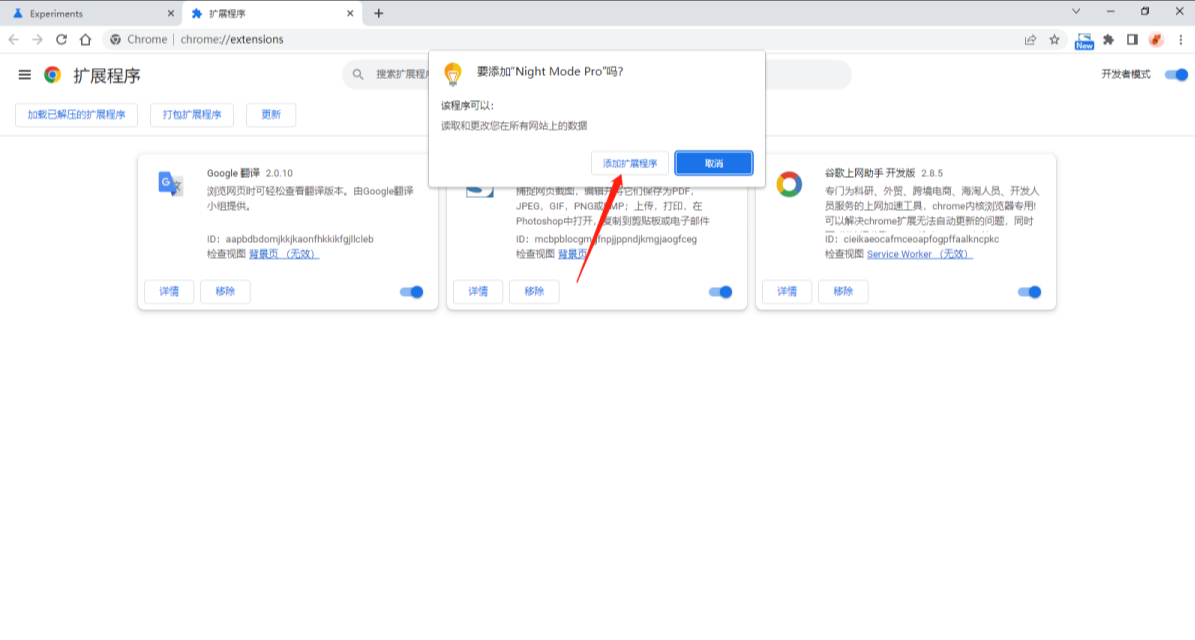
3. 추가가 완료된 후 아이콘을 클릭하여 웹 인터페이스의 밝기와 탐색 모드를 조정합니다.
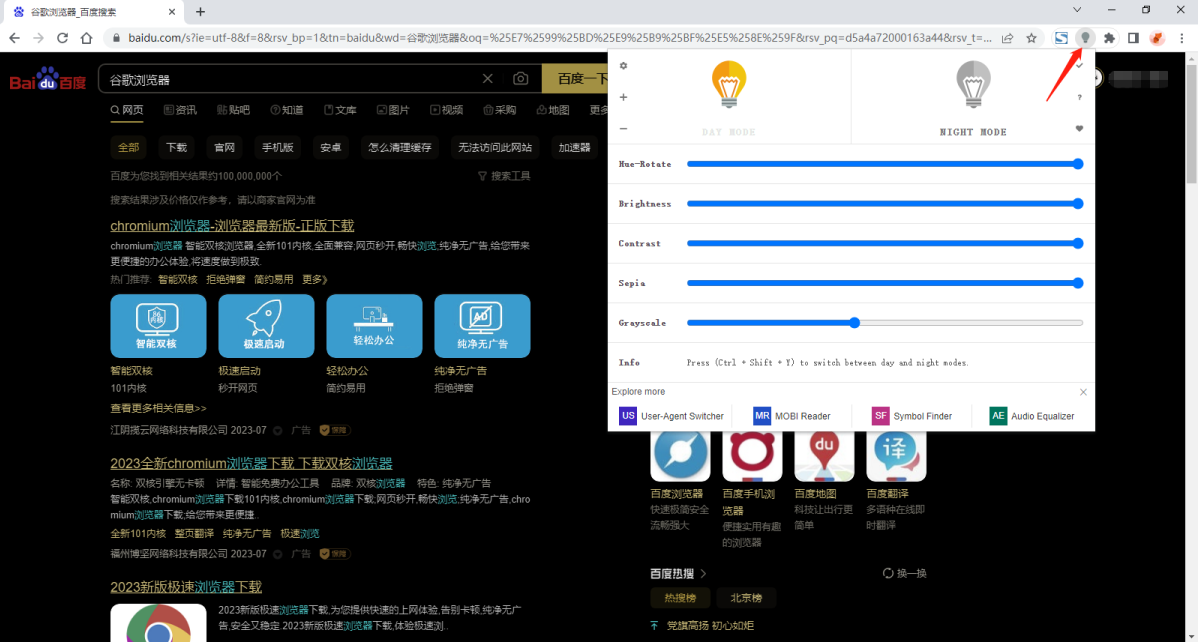
방법 3
시스템 디스플레이 설정을 통해서도 제어할 수 있습니다. 컴퓨터와 함께 제공되는 [야간 모드]를 켜면 Chrome도 검은색으로 변합니다. 하지만 차이점은 Chrome이 테두리를 검은색으로만 변경하고 페이지 링크가 열릴 때 여전히 원래 배경색을 유지한다는 것입니다.
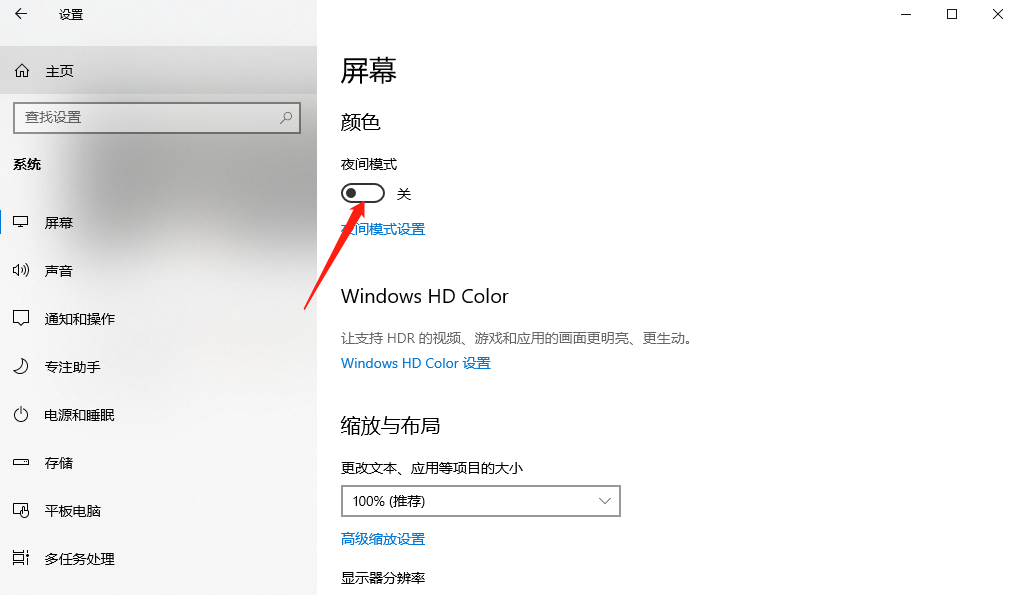
위 내용은 Chrome에서 다크 모드를 설정하는 방법의 상세 내용입니다. 자세한 내용은 PHP 중국어 웹사이트의 기타 관련 기사를 참조하세요!

